Excel中的日期计算函数DATEDIF如何使用?
1、先说说DATEDIF函数的语法。
格式为:“DATEDIF(start_date,end_date,unit)”
参数1:start_date,表示起始日期;
参数2:end_date,表示结束日期;
参数3:unit,为所需信息的返回时间单位代码。

2、参数1和参数2可以是带引号的文本串,例如:"2020-1-10",也可以是系列号或者其他公式或函数的结果。
参数3的各代码含义为:"y"返回时间段中的整年数;"m”返回时间段中的整月数;"d"返回时间段中的天数;"md”参数1和2的天数之差,忽略年和月;"ym“参数1和2的月数之差,忽略年和日;"yd”参数1和2的天数之差,忽略年。按照月、日计算天数。
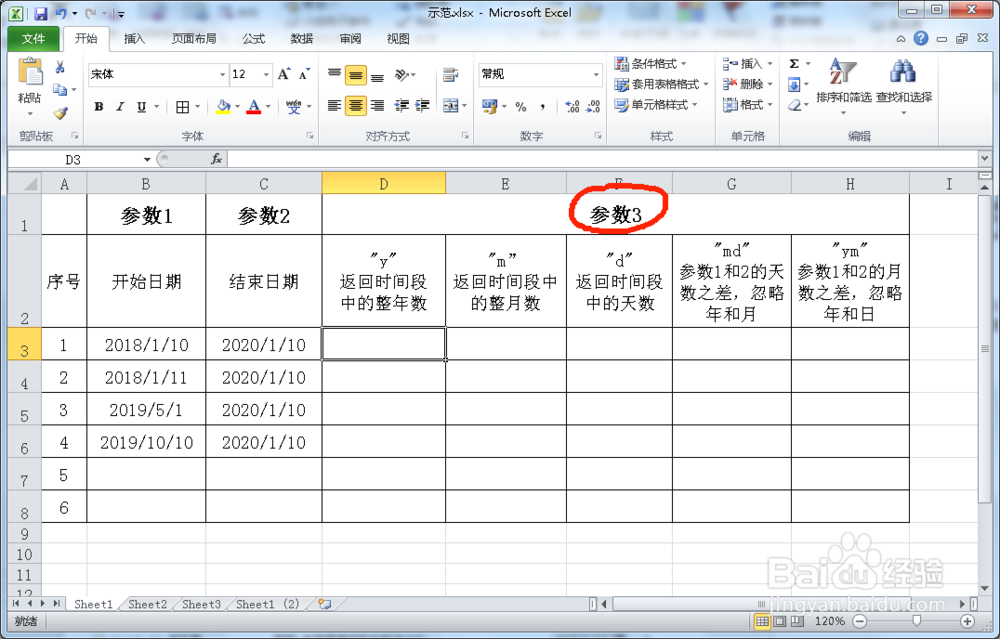
3、在D3单元格输入“ =DATEDIF(B3,C3,"y") ”回车,即计算出B3与C3单元格中两个日期之间相差“2”年。
可以通过填充柄往下复制公式。

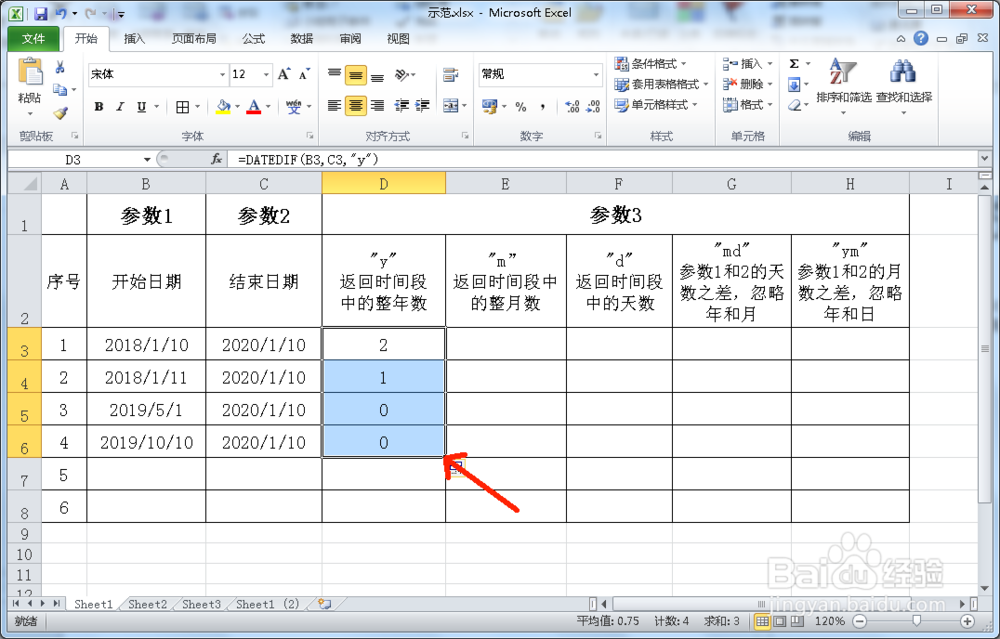
4、在E3单元格输入“ =DATEDIF(B3,C3,"m") ”回车,即计算出B3与C3单元格中两个日期之间相差“24”个月。
可以通过填充柄往下复制公式。

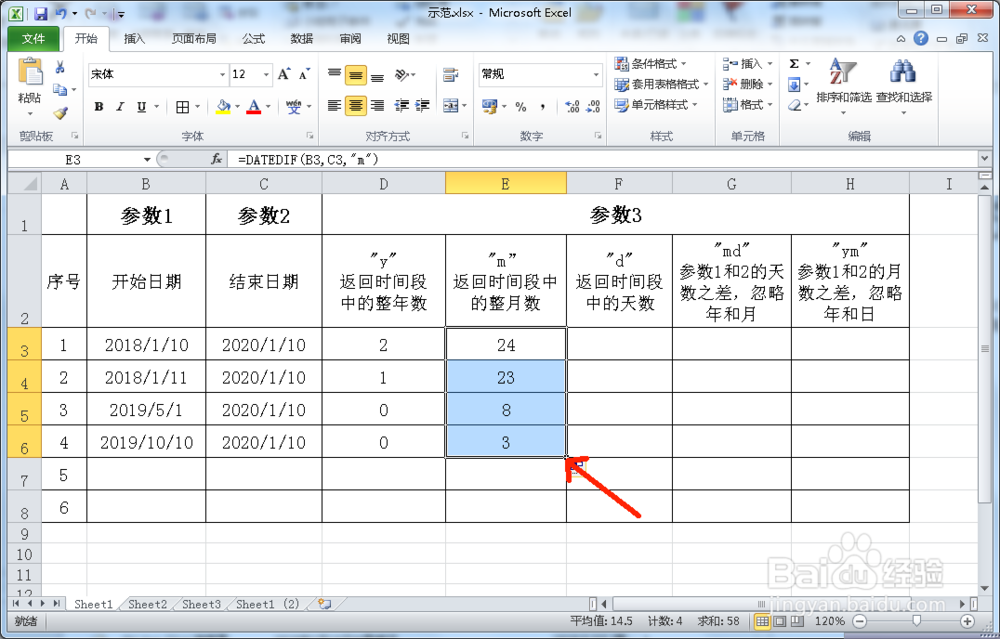
5、在F3单元格输入“ =DATEDIF(B3,C3,"d") ”回车,即计算出B3与C3单元格中两个日期之间相差“730”天。
可以通过填充柄往下复制公式。

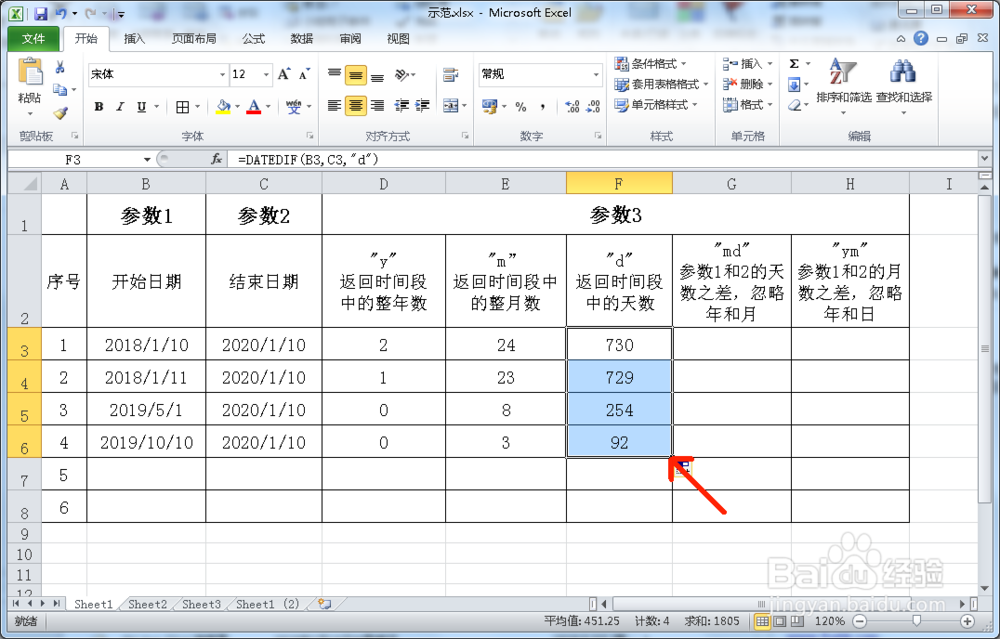
6、在G3单元格输入“ =DATEDIF(B3,C3,"md") ”回车,即计算出B3与C3单元格中两个日期之间,忽略年与月情况下相差“0”天。
可以通过填充柄往下复制公式。

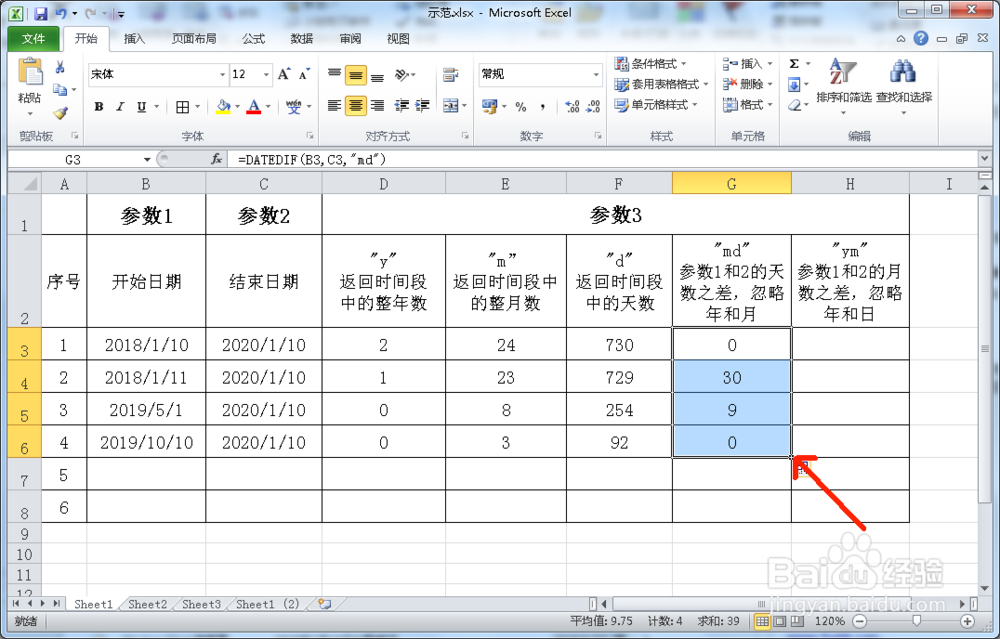
7、在H3单元格输入“ =DATEDIF(B3,C3,"ym") ”回车,即计算出B3与C3单元格中两个日期之间,忽略年与日情况下相差“0”个月。
可以通过填充柄往下复制公式。


声明:本网站引用、摘录或转载内容仅供网站访问者交流或参考,不代表本站立场,如存在版权或非法内容,请联系站长删除,联系邮箱:site.kefu@qq.com。
阅读量:86
阅读量:76
阅读量:55
阅读量:136
阅读量:133